- Inhaltsverzeichnis
- Index
- Glossar
MegaCAD 3D
 Coonsflächen (B-Spline Flächen rational (NURBS-Flächen) oder nicht rational)
Coonsflächen (B-Spline Flächen rational (NURBS-Flächen) oder nicht rational)
Eine Coonsfläche ist eine bikubische Fläche (B-Spline Flächen rational (NURBS-Flächen) oder nicht rational), deren Randprofilen in unterschiedlicher Richtung verlaufen. Die Anzahl der begrenzenden Randprofile dieser Fläche ist auf drei oder maximal vier festgelegt.
Beachten Sie: die Randprofile müssen planar sein, das heißt: die Elemente jeder einzelnen Profile liegen auf einer Ebene.
Beachten Sie: die Randprofile müssen geschlossen sein. Drei oder vier Randprofile bilden immer eine geschlossene Fläche.
Zur Steuerung der Coonsflächen ist ein Steuerparameter angebbar:
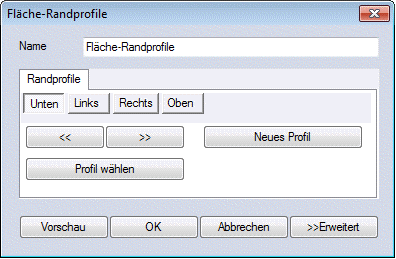
Segmentierung
Gibt die Anzahl der Facetten der Darstellung an.
Arbeitsweise:
Nach Anwahl der Funktion sind drei oder vier Randprofile in fester Reihenfolge zu bestimmen. Die Profile werden aus den MegaCAD Grundelementen wie Kreise, Linien, Polygone u.s.w. zusammengesetzt. Wählen Sie zuerst das untere Randprofil mit den Modusfunktionen aus. Ist das Profil bestimmt, drücken Sie die rechte Maustaste, um das rechte und dann linke Profil auszuwählen. Im letzten Schritt wird das obere Profil bestimmt. (Beachten sie: die Reihenfolge bei der Profilwahl ist einzuhalten) Sind drei oder vier Randprofile bestimmt, drücken Sie zweimal die rechte Maustaste. Es erscheint nun das Definitionswindow. Bestätigen Sie die Vorgabe mit dem "ok"-Feld. MegaCAD berechnet nun die Fläche. Dieser Vorgang kann, je nach Anzahl der Profile, einige Zeit in Anspruch nehmen.
Hinweis:
Erscheint Ihnen die Fläche zu ungenau, liegt dies in der Auflösung der Darstellung der Flächen. Erhöhen Sie mit den Optionen der "Segmentierungs-Funktion"  die Anzahl der Segmente oder die Facetten-Form. Gute Ergebnisse erzielt man mit der Option "quadratisch".
die Anzahl der Segmente oder die Facetten-Form. Gute Ergebnisse erzielt man mit der Option "quadratisch".
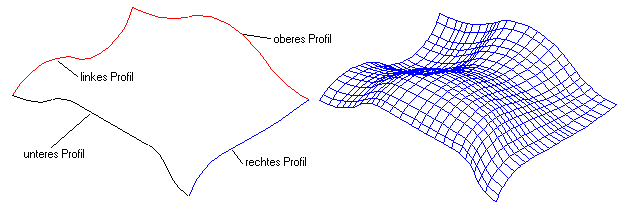
Beispiel: Coonsfläche mit vier Randprofilen
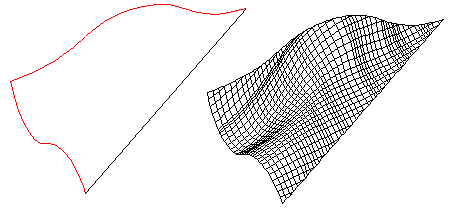
Beispiel: Coonsfläche mit drei Randprofilen
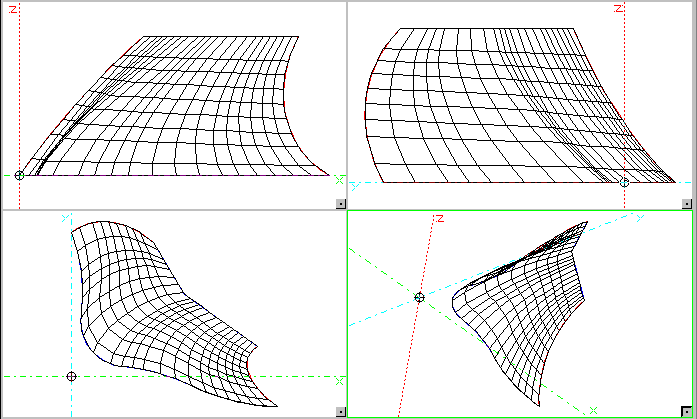
Beispiel: Coonsfläche mit vier Randkurven
Fläche durch Randprofil editierbar
Editierbar sind dir Randprofile, die die Fläche bilden. In einem Dialogwindow werden die vorhandenen Randprofile als Unten, Links, Rechts und Oben angezeigt. Diese Profile sind anwählbar und mit der Option "Neues Profil" austauschbar.
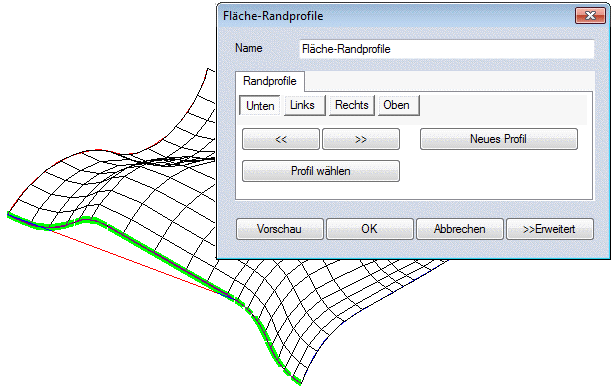
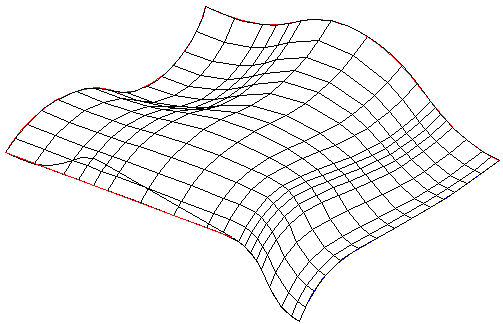
Fläche durch Randprofil automatisch trimmen
Bei Flächen mit drei Randprofilen werden die Profile an den Endpunkten automatisch getrimmt.


